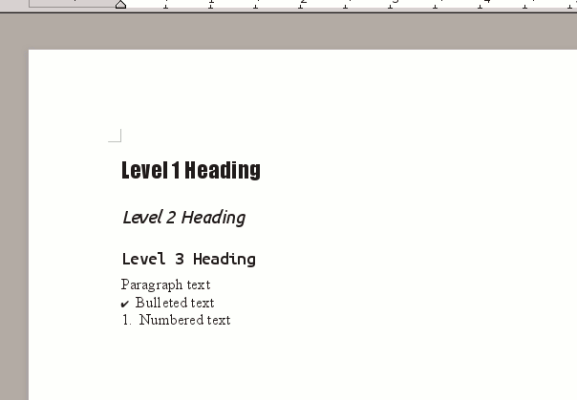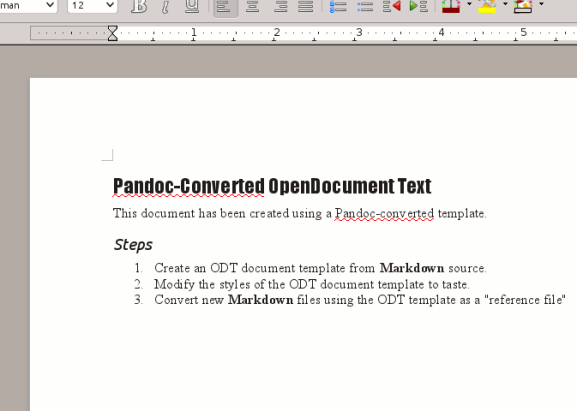La instalación del paquete pandoc en un sistema Ubuntu es muy sencilla con el siguiente comando:
sudo apt-get install pandoc
Una vez instalado, puede utilizar inmediatamente Pandoc en lugar de Markdown para crear HTML con el siguiente comando:
pandoc -r markdown -w html -o *sunombredearchivo*.html *sunombredearchivo*.md
La sintaxis y los indicadores son los siguientes:
“-r” – formato de lectura
“-w” – formato de escritura
“-o” – nombre de archivo de la salida
Lo que hace el comando anterior es leer un archivo de reducción de precio y dar salida al archivo en formato HTML con el mismo nombre de archivo.
El ejemplo anterior muestra el archivo en formato HTML, pero también puede utilizar Pandoc para generar otros formatos.
Formato de texto de documento abierto (ODT)
Si necesita intercambiar su documento con personas que utilizan una suite de oficina más genérica, como OpenOffice/LibreOffice o Microsoft Office, puede convertirlo a formato ODT utilizando Pandoc. Si crees que lo harás a menudo, es útil configurar una plantilla de antemano. En primer lugar, cree un documento simple (como un encabezado y una o dos líneas de texto) en Markdown y conviértalo a ODT con el siguiente comando:
pandoc -r markdown -w odt -o pandoctemplate.odt *sunombredearchivo*.md
A continuación, abra el archivo “pandoctemplate.odt” en Open/LibreOffice para cambiar las fuentes, espacios, márgenes, etc…. a su gusto. Asegúrese de usar Estilos para configurar esto – algunos detalles sobre el uso de estilos están disponibles aquí . Una vez que el documento esté configurado a su gusto, puede utilizarlo como plantilla para crear archivos ODT a partir de Markdown en el futuro, añadiéndolo al comando anterior:
pandoc -r markdown -w odt --reference-odt=pandoctemplate.odt -o *su nombre de archivo*.odt *su nombre de archivo*.md
>.
Ahora, cuando convierta un archivo de reducción del precio a ODT, se formateará automáticamente con los estilos que haya creado anteriormente. Pandoc también soporta la conversión al nuevo formato Microsoft Word (versión 2007 y posterior) con la bandera “–reference-docx=templatefile.docx”.
Formato de documento portátil (PDF)
Cuando necesito generar archivos PDF a partir de Markdown, lo más frecuente es que los convierta a ODT y utilice la función Exportar a PDF de LibreOffice o, si se trata de un grupo grande de archivos, la utilidad de línea de comandos “unoconv”. Si es usuario de LaTeX y tiene varios paquetes instalados (esta sección de la documentación de Pandoc describe lo que se necesita), puede generar PDFs con el siguiente comando:
pandoc -r markdown -o *su nombre de archivo*.pdf *su nombre de archivo*.md
Observe la ausencia del indicador “-w” en este caso.
Libros electrónicos ePub
Para publicar libros electrónicos adecuados para la mayoría de los lectores electrónicos (ePub es un formato manejado por casi todos los lectores), es posible que desee tener preparados de antemano algunos elementos específicos para ese formato. Estos incluyen
Una hoja de estilo, escrita en CSS, que describe cómo se verá el ePub
Metadatos, como el creador, la descripción, los derechos de la obra y el idioma
Una imagen de portada
Sin embargo, si no los tiene, Pandoc utilizará algunos valores predeterminados razonables. El siguiente comando convertirá su documento Markdown en un ePub:
pandoc -r markdown -w epub –epub-metadata=*metadatafile*.xml –epub-cover-image=*coverimage*.jpg –epub-stylesheet=*stylesheet*.css -o *yourfilename*.epub *yourfilename*.md.
Consejos adicionales de reducción del precio
Aquí hay algunos consejos y trucos adicionales que uso en el curso del uso de Markdown para mis tareas de escritura:
Dado que se trata de texto sin formato, si utiliza DropBox para mantener los archivos sincronizados entre dispositivos, puede utilizar el editor de texto incorporado para crear o actualizar sus documentos de Markdown en la Web. También hay editores disponibles para Linux (me gusta mucho ReText ) y Android (he estado cambiando entre Writer , , Epistle , y el editor de código DroidEdit últimamente).
Además, como es texto plano, los sistemas de versiones concurrentes (como Subversion) hacen un excelente trabajo de seguimiento de las versiones y muestran las diferencias entre ellas.
Una vez que haya convertido un par de documentos y sepa qué banderas necesita para todos los formatos que desee, puede crear un simple script de shell que los generará todos a la vez.
He descubierto que Markdown es una excelente manera de redactar contenido, en un entorno “libre de distracciones” (la mayoría de los editores de texto plano lo son), que soporta la salida a múltiples formatos, pero que no requiere ninguna aplicación dedicada.
Crédito de la imagen: Primer plano de la máquina de escribir, concepto del capítulo uno de Big Stock Photo.